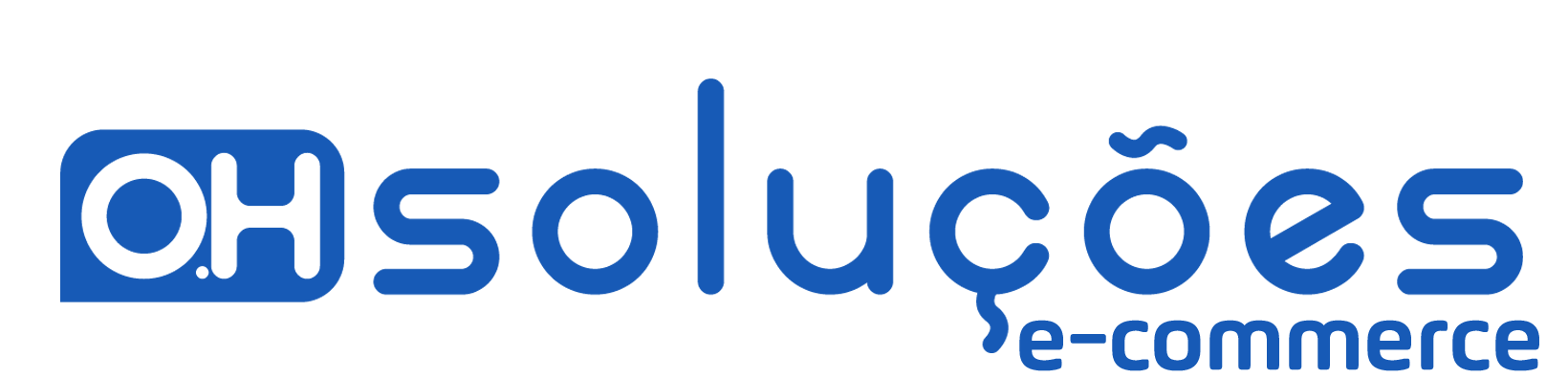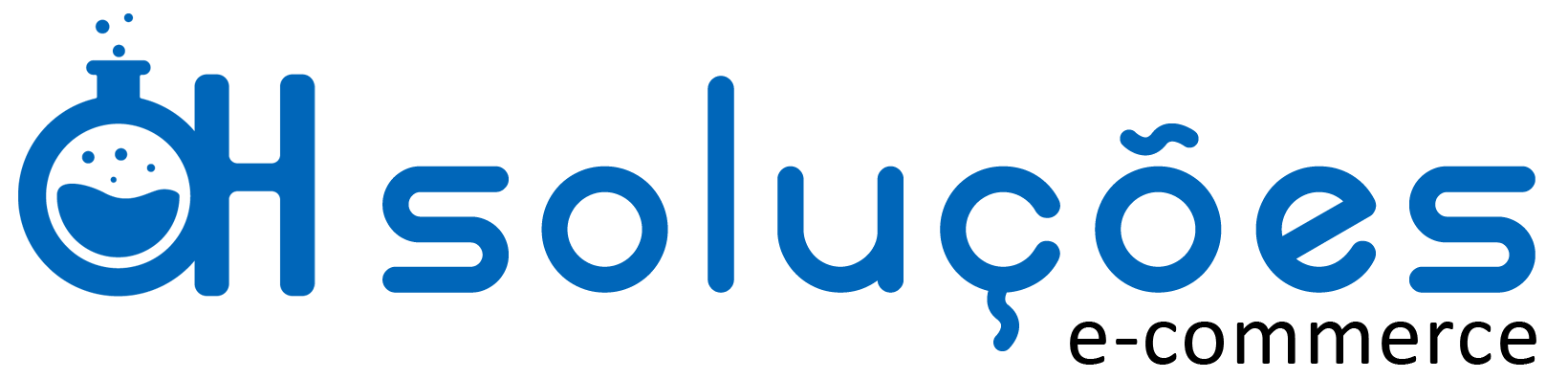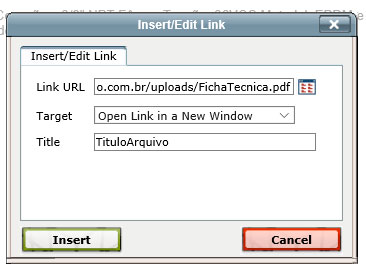1– ACESSAR PROGRAMA ‘FILEZILLA’ caso nao tenha o link esta no final deste post para baixa-lo
2– INFORMAR O HOST, LOGIN E SENHA DE ACESSO PARA SEU FTP E CLIQUE EM “Conexão Rápida”
3.1– DO LADO DIREITO SELECIONE O CAMINHO DO SER ARQUIVO (EM SEU COMPUTADOR)
3.2– CLIQUE COM O BOTÃO DIREITO NO ARQUIVO
3.3– CLIQUE EM UPLOAD PARA ENVIAR O ARQUIVO SELECIONADO
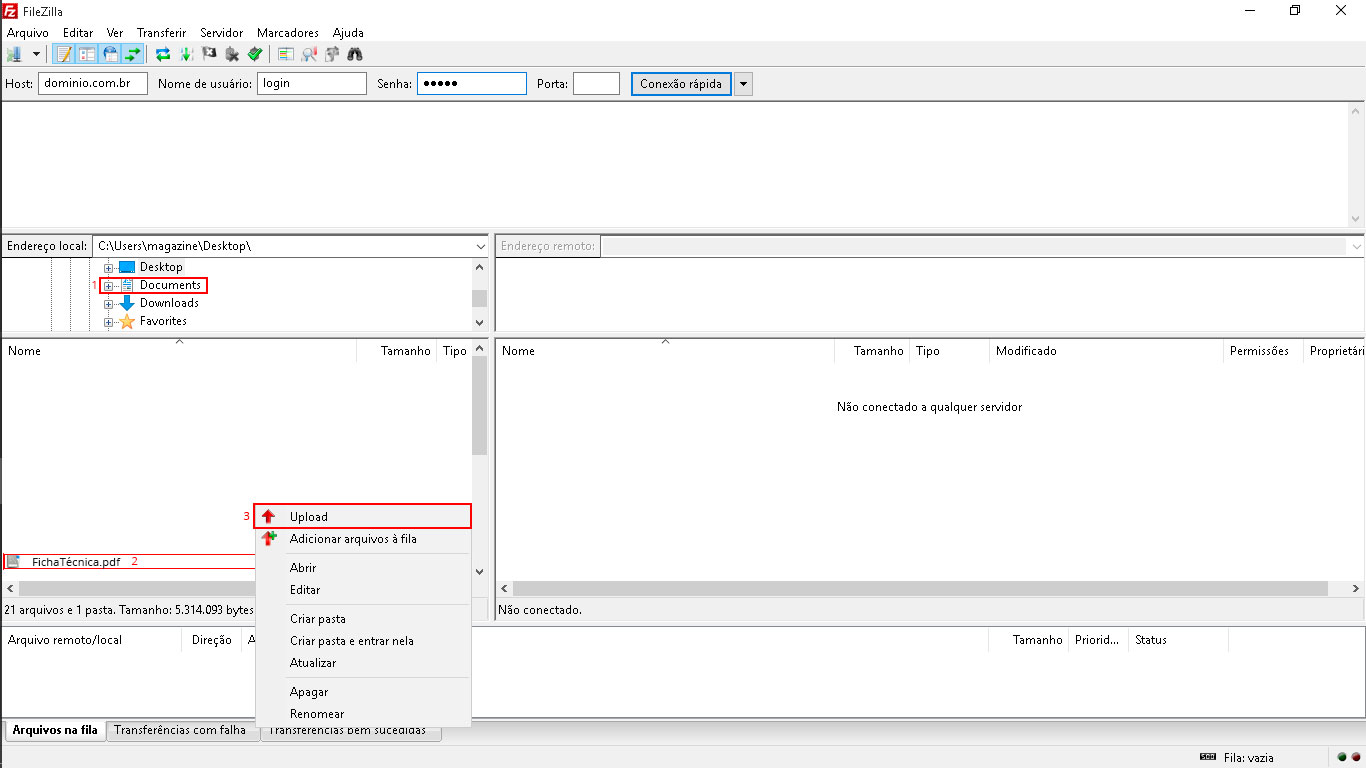
4– ACESSAR O ADMIN DA LOJA
5– IR EM PRODUTOS E SELECIONAR O PRODUTO QUE DESEJA COLOCAR O PDF
6– CLIQUE NO “Editor WYSIWYG” DA DESCRIÇÃO OU CURTA DESCRIÇÃO
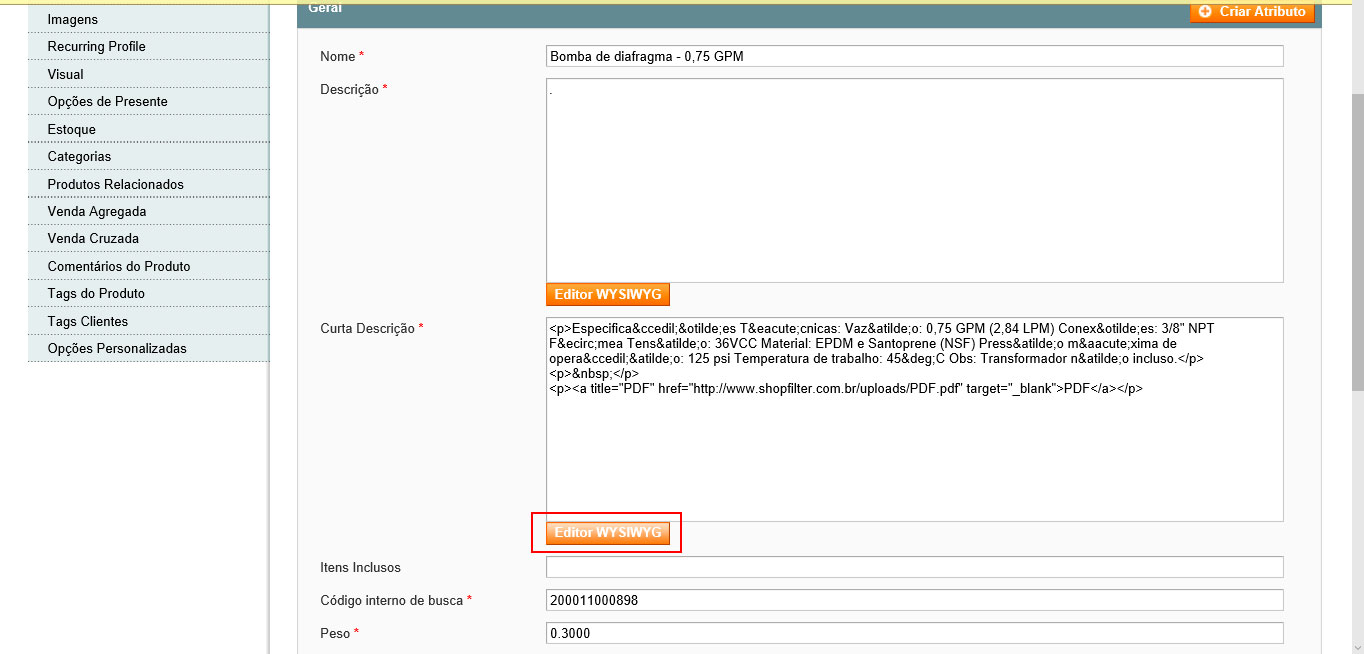
7– NA DESCRICAO CRIE ESCREVA UMA PALAVRA EXEMPLO “Ficha Técnica”. SERÁ O LINK PARA O PDF.
8– SELECIONE A PALAVRA E CLIQUE NO ICO ‘LINK’
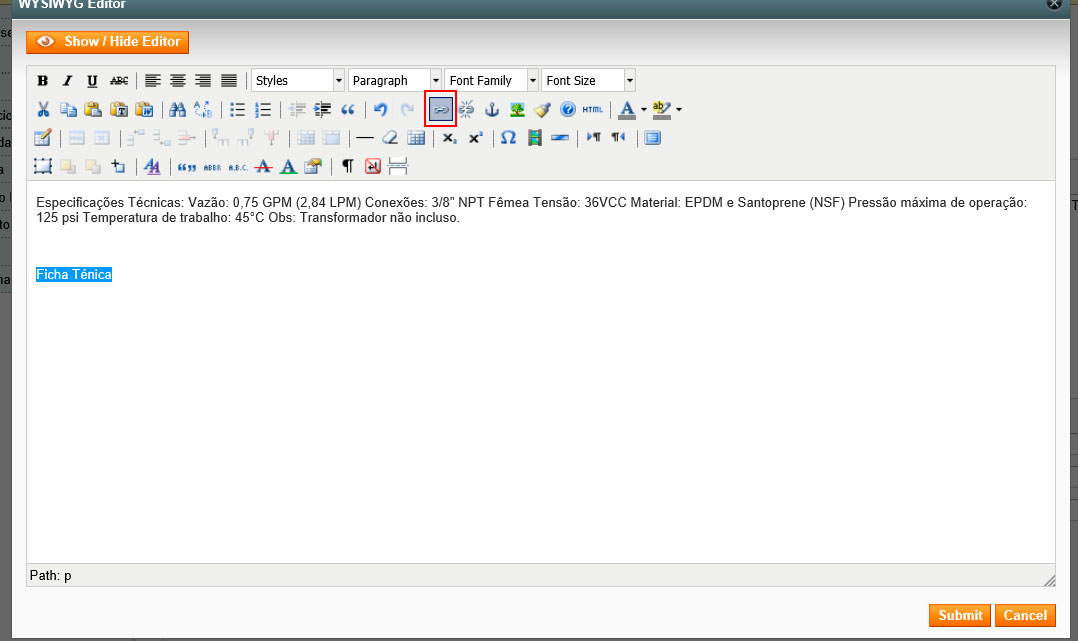
9– DIGITE O SEGUINTE CAMINHO
– “http://www.dominio.com.br/uploads/nomedoarquivo.pdf (NO LUGAR DE “nomedoarquivo” DIGITE O NOME DO ARQUIVO QUE VOCE FEZ UPLOAD. JUNTO COM A EXTENSAO EX: fichatecnica.pdf)
– no 2º campo escolha se quer que abra na mesma pagina, ou em outra janela.
– no 3º digite o título.
Agora na loja o determinado produto ira aparecer o link e ao clicar poderá visualizar o pdf e tambem baixa-lo.
Úteis
Link do programa filezilla http://www.ohsolucoes.com.br/down/win_mail/wlsetup-web.exe